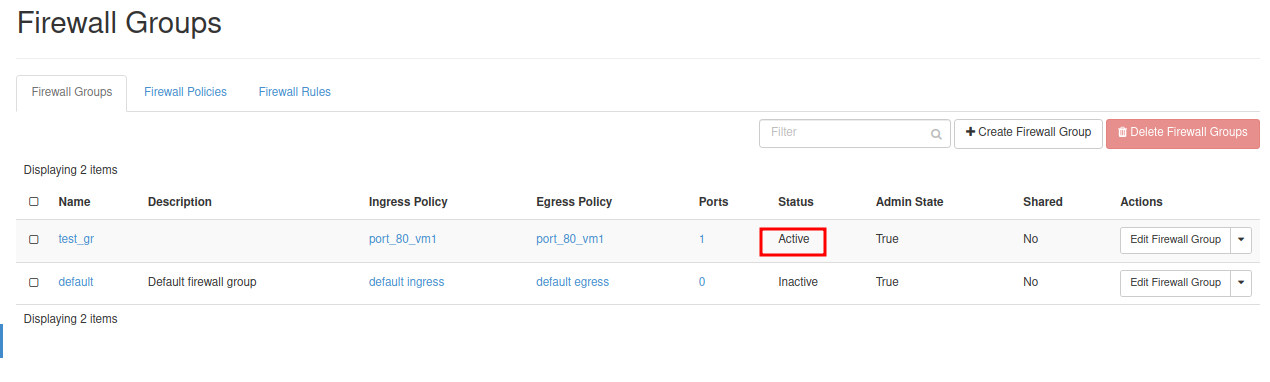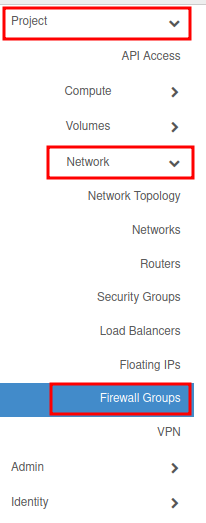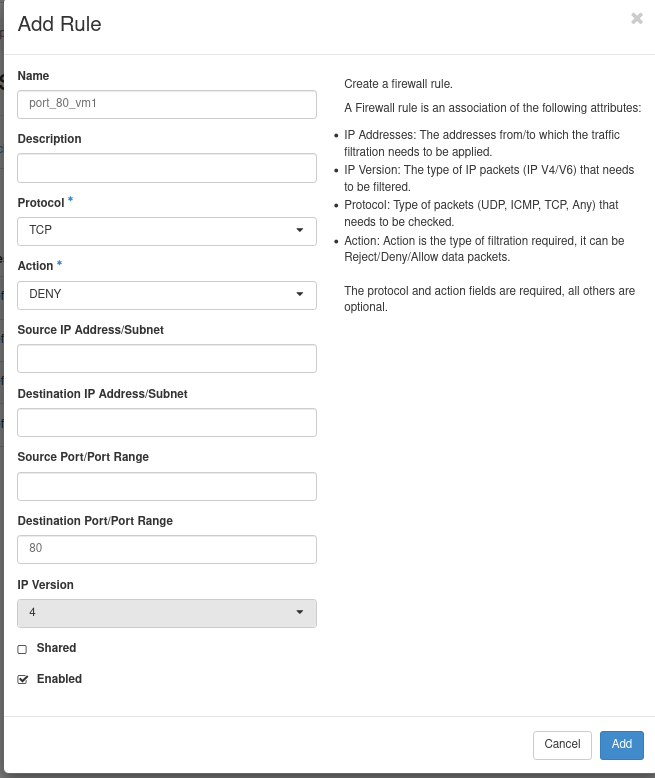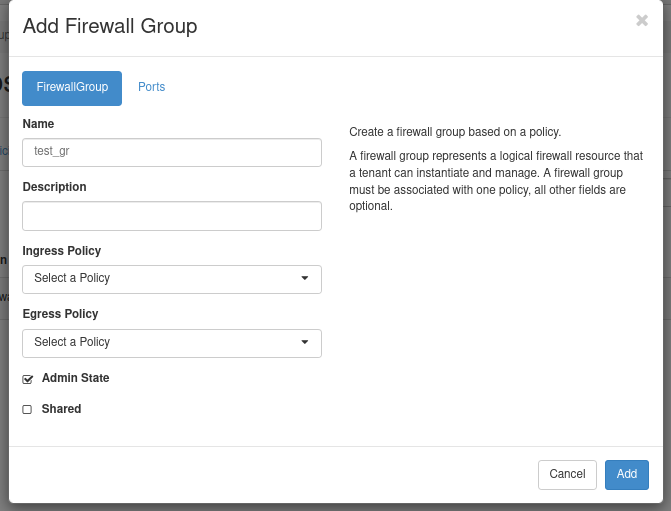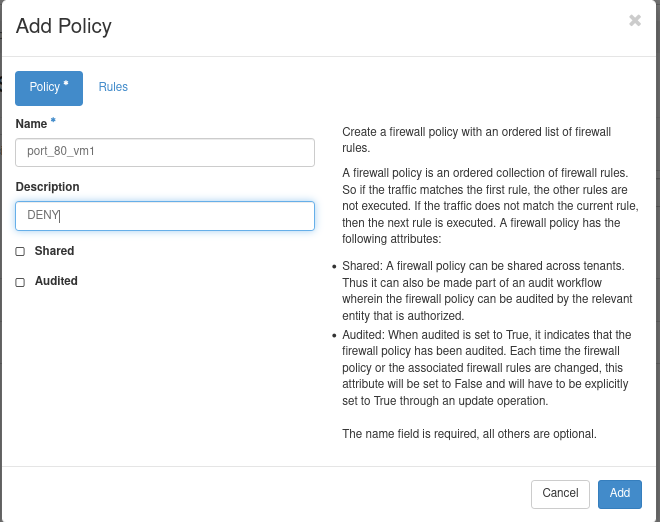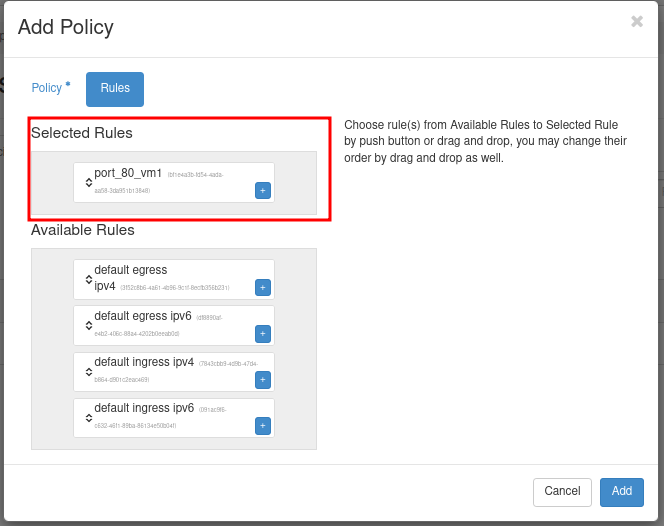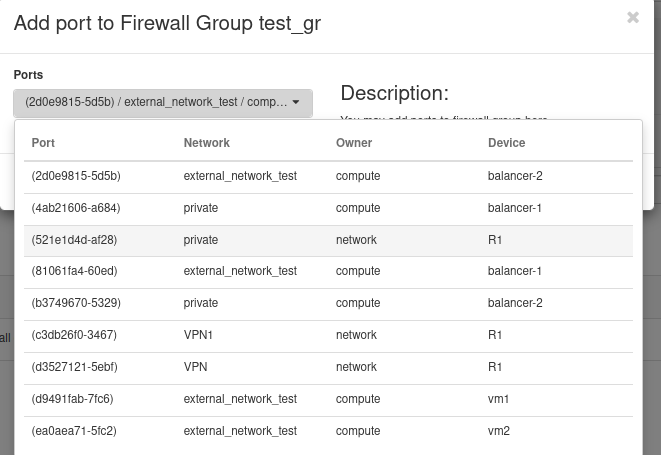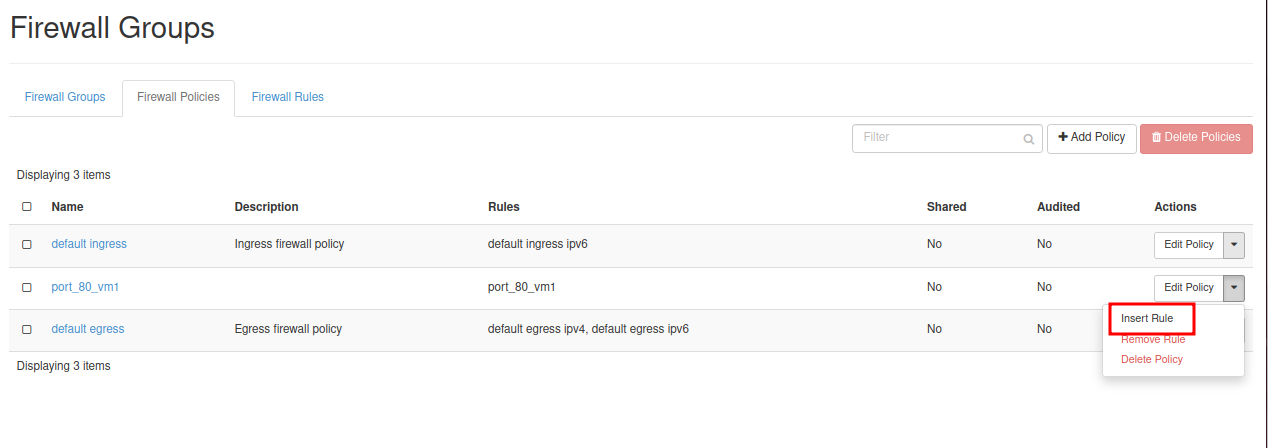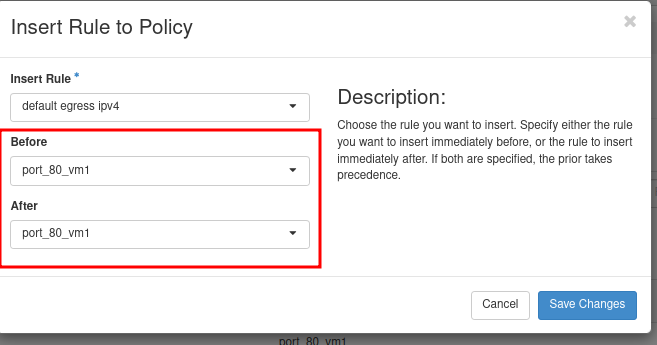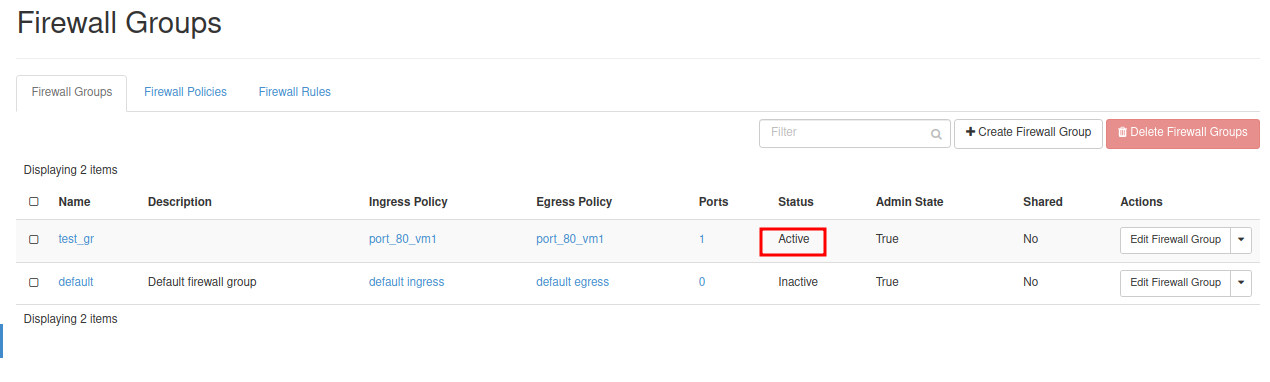Что такое OpenStack FWaaS (Firewall-as-a-Service)
OpenStack FWaaS (Firewall-as-a-Service) обеспечивает безопасность и контроль за трафиком в сетях облака. Его функции включают:
- Безопасность сети: FWaaS фильтрует трафик, блокирует нежелательные подключения и предотвращает несанкционированный доступ к ресурсам.
- Управление доступом: Позволяет настраивать правила доступа, ограничивая или разрешая доступ к определенным сервисам и портам.
- Соответствие требованиям безопасности: Позволяет организациям соблюдать стандарты безопасности, регулируя трафик и применяя политики безопасности.
- Мониторинг и анализ: Предоставляет возможности мониторинга и анализа трафика для выявления потенциальных угроз и атак.
- Гибкость и масштабируемость: Позволяет адаптировать правила и политики под различные потребности и масштабировать инфраструктуру в соответствии с ростом бизнеса.
- В целом, OpenStack FWaaS обеспечивает необходимый уровень защиты и управления сетями в облачной среде, что делает его важным компонентом для обеспечения безопасности и эффективной работы облачных инфраструктур.
Как создать правила в OpenStack FWaaS.
Правила в OpenStack FWaaS (Firewall-as-a-Service) настраиваются в панели управления Horison.
Как авторизоваться и работать в панели управления Horison вы можете узнать в статье
Как создать виртуальный сервер в панели управления Horizon
1. Войдите в Horizon, перейдите в раздел "Сеть" (Network) и выберете вкладку Firewall Groups
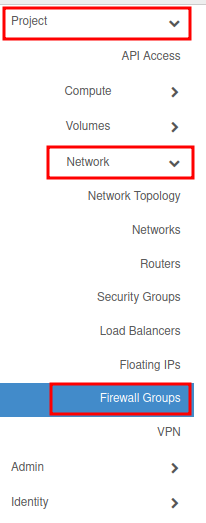
Откроется окно с тремя вкладками:
- Firewall Rules (Правила брандмауэра):
здесь отображаются текущие правила брандмауэра, и их можно создавать, редактировать и удалять. - Firewall Policies (Политики брандмауэра):
в этом разделе находятся политики брандмауэра, которые определяют, какие правила применять к сетевым объектам. - Firewall Groups (Группы брандмауэра):
здесь можно создавать и управлять группами сетевых объектов, к которым применяются определенные политики брандмауэра.
2. Переходим на вкладку Add Rule Создадим правило:
В нашем случае запретим доступ по 80 порту.
Заполним форму:
- Название правила - port_80_vm1
- Протокол - TCP
- Какое действие необходимо выполнить - DENY
- К какому порту/портам будет применяться правило - 80
- Версия IP - 4
- Установим галочку Enabled
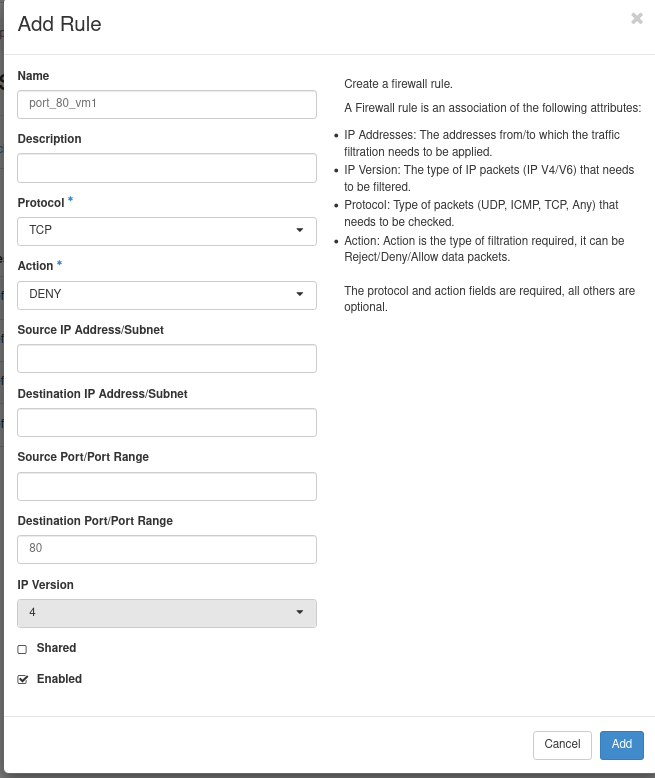
3. Создадим группу правил.
Группы брандмауэра в OpenStack FWaaS обеспечивают удобное и гибкое управление правилами брандмауэра для различных сетевых объектов, упрощая их настройку, управление и обновление.
Чтобы создать группу брандмауэра, перейдем на вкладку Groups.
Введем название группы и затем - кнопка «Add»
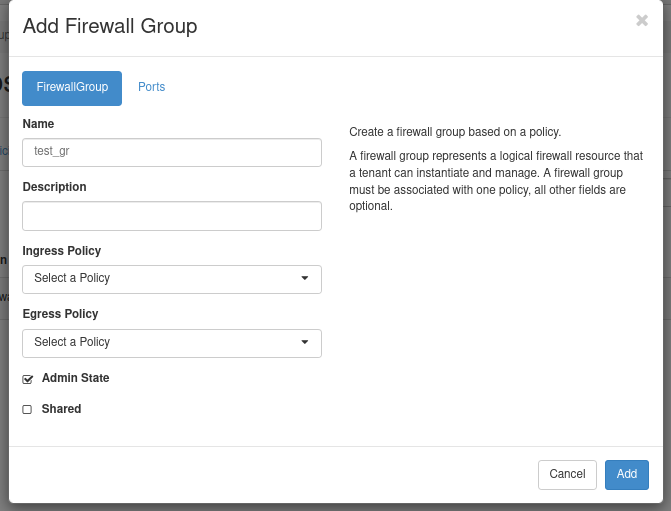
4. Зададим политики для групп.
Политики в OpenStack FWaaS обеспечивают централизованное управление наборами правил брандмауэра, упрощают группировку и применение правил к сетевым объектам, обеспечивают гибкость, масштабируемость и удобство управления безопасностью сети в облачной инфраструктуре.
В них указываются наборы правил для управления трафиком в сети. Эти правила определяют, какой трафик разрешен, а какой запрещен, а также какие действия применять к сетевым пакетам в соответствии с требованиями безопасности.
Для создания политик, перейдем на вкладку Policy.
4.1 Зададим имя политики и краткое описание и нажмем кнопку "ADD":
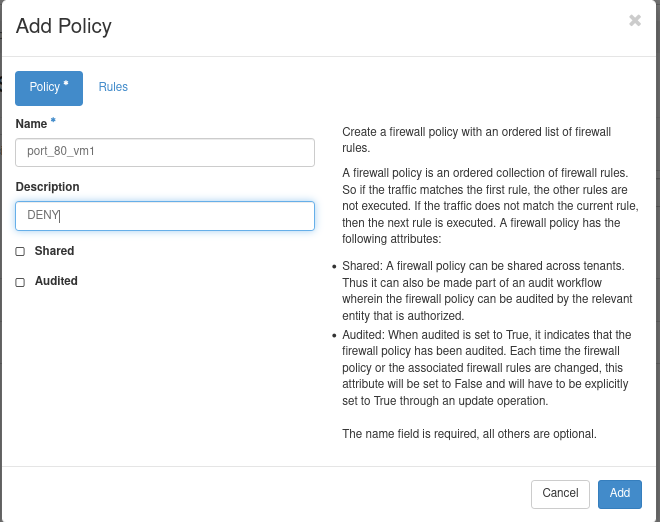
4.2 Откроется вкладка Policy для выбора правил для политики. Выберем нужное нам правило.
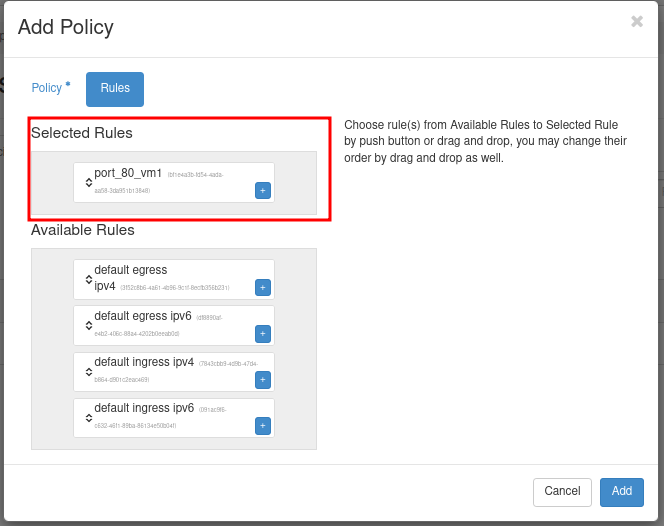
5. Во вкладке Firewall Group добавим порт, к которому будет применяться правило
В в выпадающем списке строки группы выберем Add Port

В открывшемся окне выберем нужный порт - R1 (router)
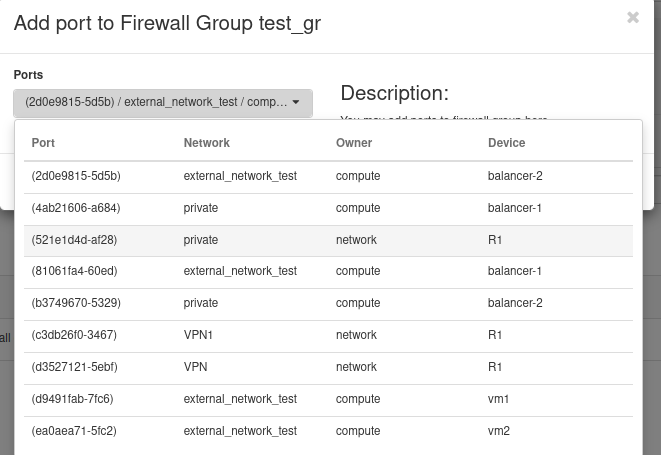
6. Добавим правило к политике
Перейдем на вкладку Policy, выберем нужную политику. Затем нажимаем стрелку вниз и в выпадающем списке выбираем Incert Rule.
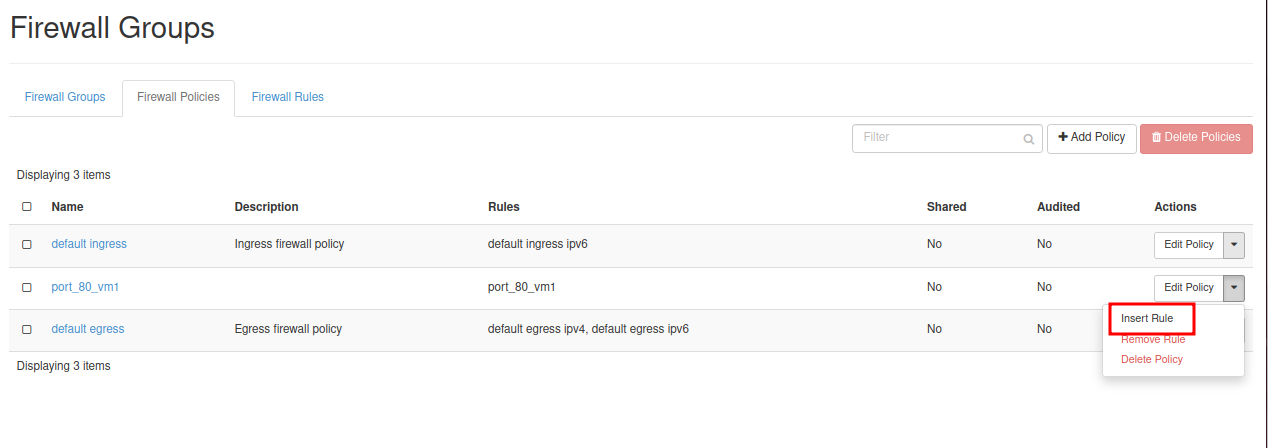
В открывшемся окне зададим порядок применения правила.
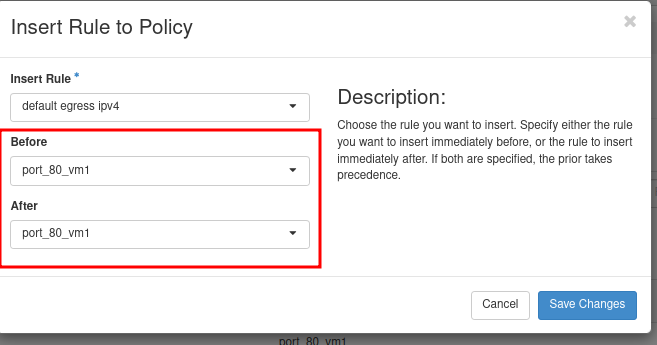
Нажимаем «Save Changes»
Готово.
7. Перейдем на вкладку Firewall Groups, чтобы убедиться, что статус группы правил активен.